
Martwisz się, że ktoś włamie się do Twojego iPhone'a, zgadując hasła? A może martwisz się, że jeśli zgubisz iPhone'a, ktoś może w końcu odgadnąć hasło i uzyskać dostęp do twoich danych? W takim przypadku możesz dowiedzieć się, jak ustawić iPhone'a tak, aby automatycznie usuwał wszystkie dane po wielu nieudanych próbach podania hasła.
Zazwyczaj, gdy ktoś pięć razy z rzędu wprowadzi błędne hasło, iPhone automatycznie blokuje Cię na 1 minutę. Po minucie będziesz mógł ponownie spróbować wpisać hasło. Jeśli nadal będziesz wprowadzać błędne hasło, iPhone zostanie wyłączony na dłuższy czas. Dzieje się tak, dopóki iPhone całkowicie nie zablokuje Cię komunikatem „iPhone jest wyłączony” i zmusi Cię do poczekania lub połączenia z iTunes. Istnieje jednak ukryta funkcja, która pozwala chronić dane przez samoczynne kasowanie iPhone'a po 10 niepoprawnych próbach podania hasła.
Oczywistą zaletą tej funkcji jest to, że po 10 niepoprawnych próbach podania hasła nikt nie będzie miał dostępu do żadnych danych na iPhonie (lub iPadzie). Znaczące ryzyko wady polega jednak na tym, że Twoje dane zostaną całkowicie usunięte, jeśli zapomnisz hasła lub jeśli znajdziesz się w sytuacji, w której dziecko, bawiące się lub dotknie kieszeni przypadkowo, wprowadzi 10 niepoprawnych prób kodu.
Zakładając, że rozumiesz zagrożenia i korzyści związane z tą funkcją, możesz skonfigurować iPhone'a tak, aby automatycznie wymazywał dane po kilku nieudanych próbach podania hasła.
Jak automatycznie wymazać iPhone'a po 10 nieudanych próbach wprowadzenia kodu dostępu
Konfigurowanie automatycznego kasowania jest dość prostą i nieskomplikowaną procedurą, niezależnie od tego, jakiego modelu iPhone'a używasz i jakiej wersji iOS jest uruchomione. Aby rozpocząć, wykonaj poniższe czynności.
- Przejdź do „Ustawień” z ekranu głównego iPhone'a lub iPada.

- W menu ustawień przewiń w dół i dotknij „Face ID i kod dostępu” lub „Touch ID i kod dostępu” w zależności od używanego iPhone'a.
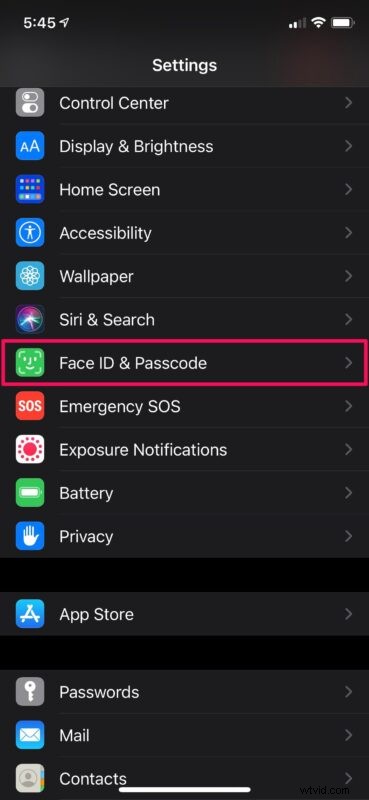
- Zostaniesz poproszony o wprowadzenie kodu dostępu, aby uzyskać dostęp do ustawień. Wpisz hasło, aby kontynuować.
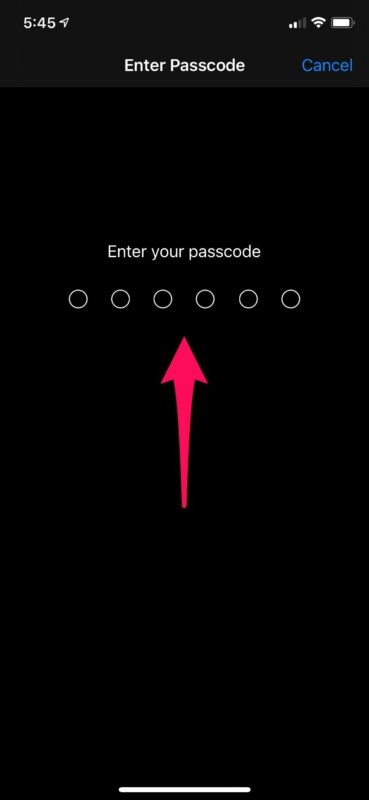
- Tutaj przewiń w dół do samego dołu i użyj przełącznika, aby skonfigurować „Wymaż dane”.
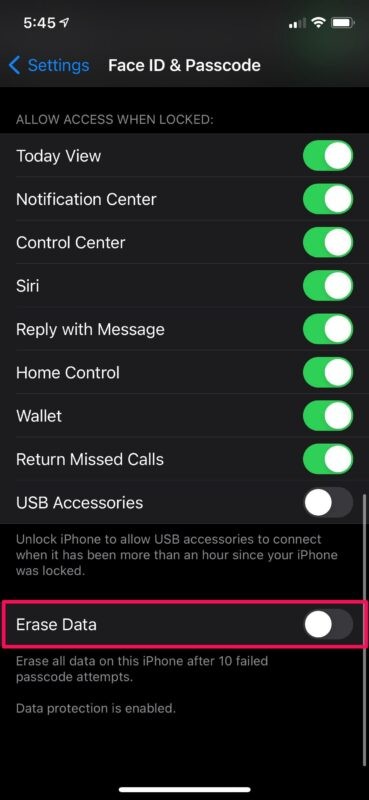
- Zostaniesz teraz poproszony o potwierdzenie ustawień. Stuknij w „Włącz”, aby potwierdzić i gotowe.
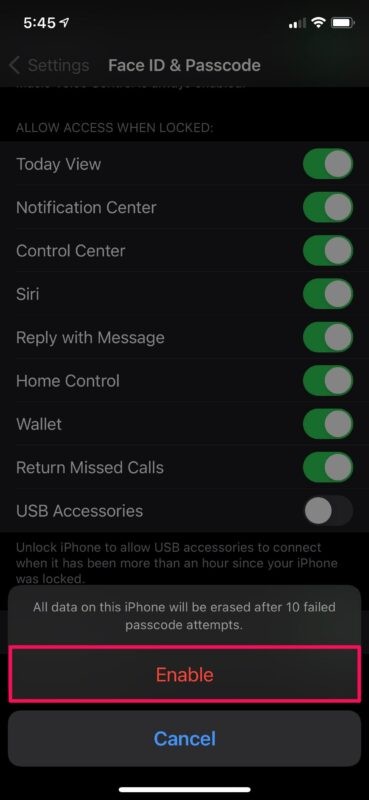
Proszę bardzo, ustawiłeś iPhone'a tak, aby wymazywał się automatycznie po 10 nieudanych próbach podania hasła.
Jeśli ktoś spróbuje włamać się do Twojego iPhone'a, ma 10 prób, zanim wszystkie dane przechowywane na Twoim urządzeniu zostaną automatycznie wyczyszczone. W ten sposób nie będą mieli dostępu do żadnych Twoich danych osobowych, takich jak zdjęcia i inne ważne pliki. Oczywiście dotyczy to również Ciebie, więc jeśli zapomnisz hasła, iPhone wykasuje się po 10 nieudanych próbach.
Nie zapomnij wykonać kopii zapasowej iPhone'a na iCloud lub wykonać lokalną kopię zapasową za pośrednictwem iTunes lub Findera, aby upewnić się, że nie utracisz danych na stałe w przypadku wystąpienia czegoś takiego. Pozwala to chronić wszystkie dane, dzięki czemu można przywrócić iPhone'a (lub iPada) z kopii zapasowej, jeśli znajdziesz się w sytuacji, w której urządzenie samo się wymaże.
Gdy dane na iPhonie zostaną automatycznie usunięte po tylu nieudanych próbach podania hasła, musisz skonfigurować i skonfigurować iPhone'a jako nowe urządzenie, a następnie ponownie przejść przez proces początkowej konfiguracji, w którym znajdziesz opcja tworzenia kopii zapasowej.
Czy używasz zegarka Apple Watch jako urządzenia towarzyszącego z iPhonem? W takim przypadku możesz być również zainteresowany nauką automatycznego wymazywania zegarka Apple Watch po 10 nieudanych próbach podania hasła w podobny sposób.
Jest to przydatna funkcja bezpieczeństwa, szczególnie dla użytkowników, którzy znajdują się w środowiskach o wyższym stopniu zagrożeń lub w kategoriach ryzyka, lub którzy chcą po prostu więcej spokoju w przypadku zgubienia lub kradzieży iPhone'a. Jeśli interesuje Cię ogólny temat, zapoznaj się z innymi artykułami dotyczącymi bezpieczeństwa.
Czy skonfigurowałeś iPhone'a tak, aby automatycznie usuwał wszystkie dane w przypadku nieudanych prób podania hasła? Czy obawiasz się możliwych włamań, zgubienia lub innych urządzeń? Czy masz jakieś opinie, przemyślenia lub doświadczenia związane z tą funkcją? Daj nam znać w komentarzach.
